Einrichten der Backup-Funktion (Linux)
Nutzung der Datensicherung der JUMO smartWARE Evaluation
Die JUMO smartWARE Evaluation bietet die Möglichkeit, Daten direkt durch die Anwendung zu sichern. Bei aktivierter Datensicherung werden die zu sichernden Daten in folgende Verzeichnisse kopiert:
“~/smartWAREBackup” (Linux)
“c:\smartwareData\BACKUP” (Windows)
Anschließend müssen die Daten auf eine externe Festplatte oder ein Netzlaufwerk übertragen werden. Dabei gibt es folgende Möglichkeiten:
oder
Die gesicherten Daten benötigen den gleichen Speicherplatz wie auf dem System selbst. In beiden Fällen werden die gesicherten Daten im ZIP-Format abgelegt.
Die in der Datensicherung enthaltenen Dateien werden weder automatisch archiviert noch nach einem festgelegtem Zeitraum gelöscht. Dadurch wächst der Speicherbedarf kontinuierlich an. Das Löschen veralteter Daten obliegt dem Systembetreiber.
Verzeichnis der Datensicherung verweist auf eine externe Festplatte oder ein Netzlaufwerk
Es ist möglich, den Datenordner “~/smartWAREBackup/” durch einen Softlink in ein eigenes Verzeichnis auszulagern. Der Softlink sollte vor der Installation bzw. vor dem Start der Software erstellt werden.
Anlegen eines Verzeichnisses:
CODEsudo mkdir /data/jumo/smartWAREBackupBesitzer und Gruppe der Verzeichnisse auf “jumo” setzen:
CODEsudo chown jumo:jumo /data/jumo/smartWAREBackupSoftlinks im Home-Verzeichnis erstellen:
CODEln -s /data/jumo/smartWAREBackup smartWAREBackupKontrolle durch Befehl “ll”:
CODElrwxrwxrwx 1 jumo jumo Jun 17 08:48 smartWAREBackup -> /data/jumo/smartWAREBackup/
Verschieben der Daten auf eine externe Festplatte oder ein Netzlaufwerk
Die Wahrscheinlichkeit eines Datenverlustes durch einen Festplattencrash kann minimiert werden, indem die Daten aus diesem Verzeichnis regelmäßig auf ein NAS (Network Attached Storage) im Netzwerk verschoben werden. Dazu kann ein Cron-Job in Verbindung mit dem Programm “rsync” und einem Shell Skript erstellt werden.
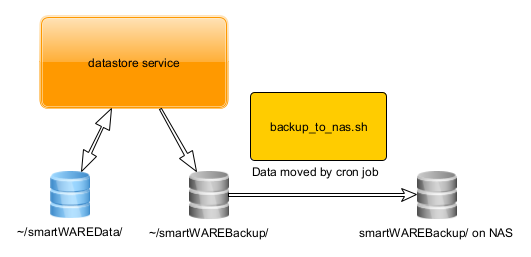
Dabei wie folgt vorgehen:
Erstellen einer Shell Script Datei, z. B. “backup_to_nas.sh”.
Die Datei mit dem Befehl “chmod +x backup_to_nas.sh” ausführbar machen.
Das Ausführen der Aufgaben durch das Shell Script überprüfen.
Mit dem Befehl “sudo systemctl status cron” überprüfen, ob der Cron-Service aktiv ist.
Den Service mit dem Befehl “sudo systemctl start cron” aktivieren, falls dieser nicht aktiv ist.
Nachfolgend ein Beispielskript, das die Daten auf ein NAS-Laufwerk verschiebt. Es kopiert die Daten aus dem Verzeichnis “~/smartWAREBackup/” auf das NAS-Laufwerk und löscht dann die kopierten Daten aus dem Originalverzeichnis “~/smartWAREBackup/”. Das Originalverzeichnis dient dabei lediglich als temporärer Zwischenspeicher.
backup_to_nas.sh
#!/bin/sh
# This script move the files from the smatWAREBackup folder to a NAS folder
# to get an external backup of the recorded files
# this script will be called via cron every 1h
rsync -avL -progress --remove-source-files /home/<youruser>/smartWAREBackup /mnt/nas/smartWAREBackup/Das Skript kann dann z. B. jede Stunde durch einen Cron-Job gestartet werden. Hierzu wird die Konfigurationsdatei in einem Editor geöffnet
crontab -eund z. B. die folgenden Zeilen eingetragen:
# start backup job every hour to move the smartWAREBackup files to the NAS
0 * * * * /home/<youruser>/backup_to_nas.shDie Datei mit “Ctrl-o” und “Eingabetaste” speichern. Mit “Ctrl-x” wird der Editor beendet.
Um zu überprüfen, ob der Job stündlich gestartet wird, kann folgender Befehl verwendet werden:
grep CRON /var/log/syslog
Apr 12 00:00:01 yourlinuxpc CRON[3787445]: (ewks) CMD (/home/<youruser>/backup_to_nas.sh)
Apr 12 01:00:01 yourlinuxpc CRON[3802213]: (ewks) CMD (/home/<youruser>/backup_to_nas.sh)
Apr 12 02:00:01 yourlinuxpc CRON[3817019]: (ewks) CMD (/home/<youruser>/backup_to_nas.sh)In diesem Beispiel werden einmal pro Stunde die zwischenzeitlich importierten Daten auf ein Backup-System verschoben. Der Datenverlust im Falle eines Festplattenausfalls beträgt somit maximal eine Stunde.
Um diesen Zeitraum zu verkleinern, kann das Skript entsprechend häufiger aufgerufen werden, z. B. alle 5 Minuten:
0,5,10,15,20,25,30,35,40,45,50,55 * * * * /home/<youruser>/backup_to_nas.sh